今回はOBSで画像や文字を縦横比を維持したままサイズ変更する方法を簡潔に説明します。

方法
- ソースを選択
- OBSの「ソース」パネルでサイズ変更したい画像やテキスト(例: 「テキスト(GDI+)」や「画像」)を選択。
- サイズ変更の操作
- プレビュー画面で調整:
- プレビュー画面で対象ソースをクリックすると、四角い枠とハンドルが表示される。
- 枠の角(コーナー)のハンドルをドラッグすると、縦横比を維持したままサイズ変更が可能。
- Shiftキーを押しながらドラッグすると、縦横比がロックされる(誤って比率を崩すのを防ぐ)。
- 数値入力で調整:
- ソースを右クリックし、「トランスフォーム」→「トランスフォームを編集」を選択。
- 「トランスフォーム編集」ウィンドウで「スケール」の「幅」または「高さ」に値を入力。
- 縦横比を維持するには、「縦横比を固定」にチェックを入れる(デフォルトで有効の場合が多い)。
- プレビュー画面で調整:
- 確認
- プレビュー画面でサイズや位置を確認。
- 必要に応じて微調整し、「OK」を押して保存。
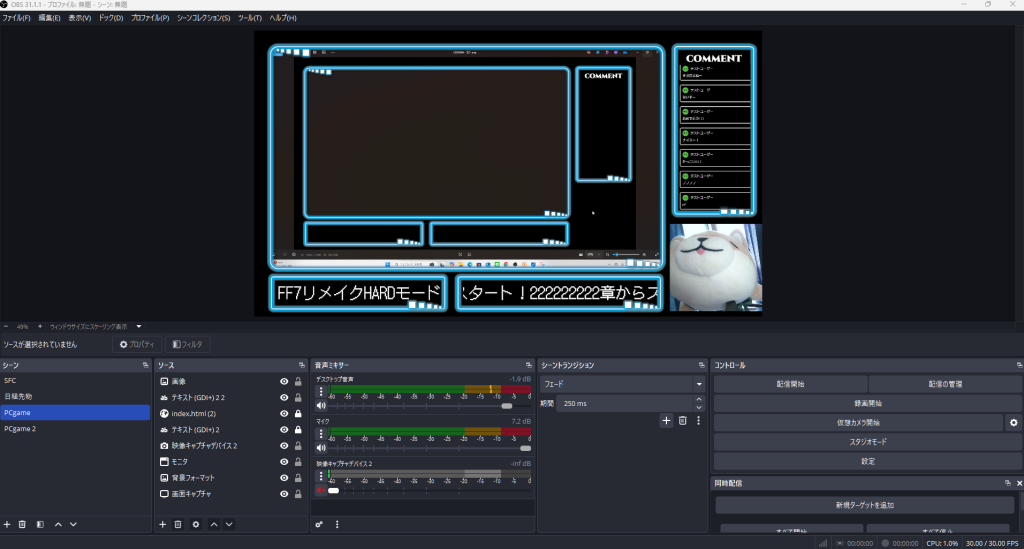
補足
- 画像の場合: 画像ソースのプロパティで「バウンディングボックス」を選択すると、縦横比を維持したスケーリングがしやすくなる。
- テキストの場合: フォントサイズを直接変更する場合は、テキストソースのプロパティで調整。ただし、全体のスケール変更は上記方法で可能。
- ショートカット: プレビュー画面で「Altキー」を押しながらドラッグすると、縦横比を無視した変形が可能(意図的に比率を変えたい場合)。
注意点
- 縦横比を維持しないと、画像や文字が歪む可能性があるので、コーナーハンドルを使用するか「縦横比を固定」を確認。
- 高解像度の画像を使用する場合、極端に縮小すると画質が劣化する可能性があるので、適切な解像度の素材を用意。
これで縦横比を維持しながらサイズ変更できます!
ここまでご覧いただきましてありがとうございました。


